
Kui on mõni mäng, mille populaarsus on on aastate jooksul suutnud säilitada Minecraft. Mäng, millest oleme teile rääkinud rohkem kui ühel korral, Minecrafti petude ja käskudega. Mängides õpime mängus paremini liikuma, ehkki alati võib olla mõni funktsioon või nipp, mis meile vastu peab.
Üks probleem, millega paljud kasutajad Minecrafti mängides silmitsi seisavad, on suumimine. Mängus on võimalik suumida, kuigi paljud ei tea, kuidas seda saavutada. Õnneks on see midagi lihtsat, millest me teile allpool räägime. Kui soovite seda teha või olete uudishimulik, näitame teile, kuidas seda teha.
Erinevalt teistest trikkidest või funktsioonidest on suumimine midagi sellist ei tule mängus päriselt. See tähendab, et peate selle installimiseks installima modi. See võib midagi keerulisemaks muuta või vähemalt annab selle tunde, kuid see pole midagi keerulist, kui saate seda võimalust mängus aktiveerida.
Laadige Minecraftis alla Zoom-mod
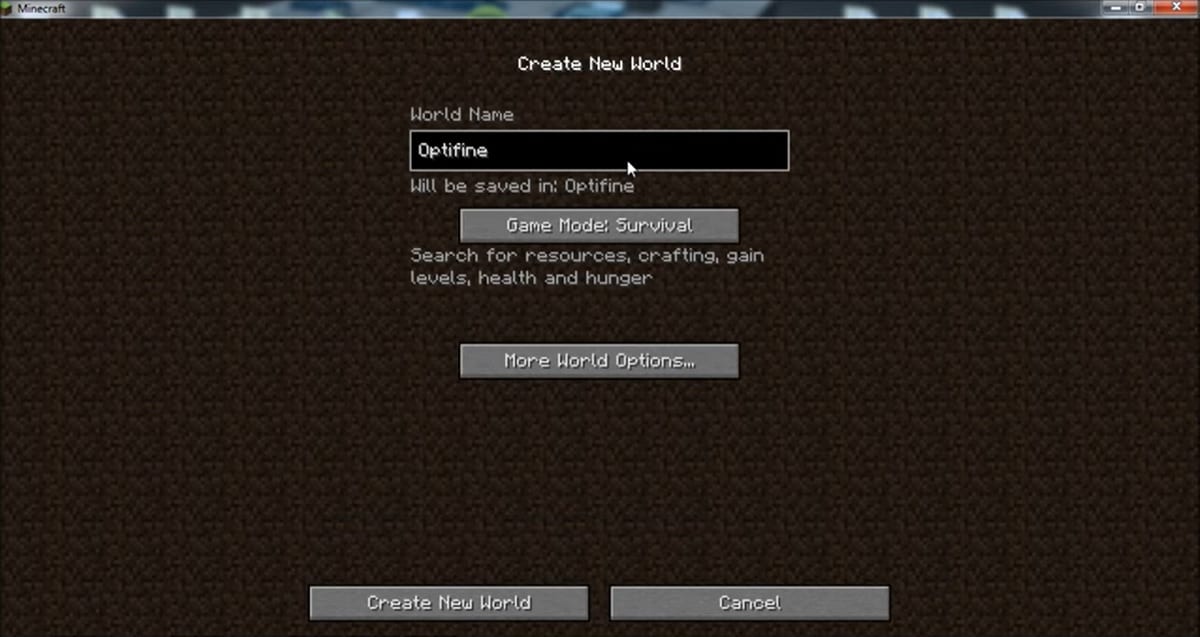
Nagu me mainisime, vajame mängus modi, mis annab meile selle funktsiooni. Kõnealune mod, mis võimaldab teil Minecrafti suumida on OptiFine. See on see, mille peame mängu alla laadima ja installima, mille jaoks saame minna modifikatsioonide lehele, kus peame seda installimise jätkamiseks otsima: pääsete sellele lingile juurde. Lisaks sellele modile peate alla laadima Magic Launcheri või TLauncheri, see linknagu seda ka vaja on.
Kui need kaks allalaadimist on tehtud, sisestame arvutisse Minecrafti kausta. Selle kausta sees me seda teeme loo uus kaust, kus me kavatseme modi küsida. Panime soovitud nime ja kleepime seejärel zip-faili, kuhu OptiFine mod alla laaditi. Kui see on tehtud, peate käivitama Magic Launcheri, mis on käivitatav fail.
Järgmisena siseneme Minecrafti, kus läheme jaotisse Seadistamine. Seejärel klõpsame nuppu Uus ja lisame selle modi, nimetades selle Minecraftile Optifine ja seejärel klõpsake nuppu Nõustu. Seejärel peame klõpsama nupul Lisa või Lisa, et nimetatud mod meie kontole lisada. Valime modifikatsioonide kausta ja otsime modi, mille soovite oma juhul lisada. Klõpsame nupul Nõustu ja ootame, kuni see tõuseb.
Mängu suumimine
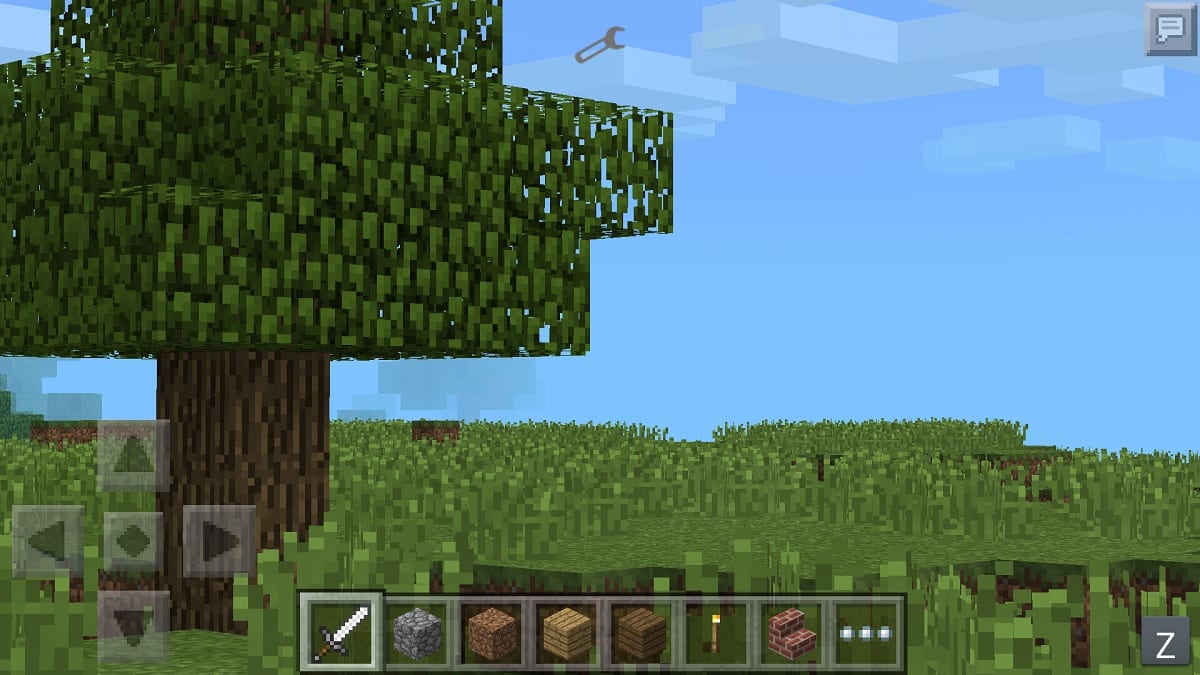
Kui see esimene osa on valmis, siis oletage seda oleme selle modi oma kontole juba installinud. Järgmine asi, mida peame tegema, on mängu tavapärane alustamine, nagu me teeme alati, kui tahame mängida. Näeme, et see mod on juba installitud, mis tähendab, et saame suumida, kui soovite.
Minecrafti suumimiseks peate lihtsalt vajutama Ctrl. Sellele klahvile vajutades näeme, kuidas pilti suumitakse ja lähemale sellele, mida tahame lähedalt näha. Niikaua kui see on vajalik või peame seda vajalikuks, klõpsame sellel klahvil ja suumime sellega mängu. Väga lihtne kasutada.